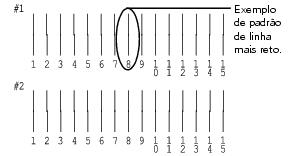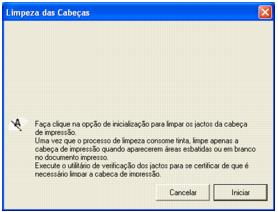- No menu principal, pressione
 ou
ou  para destacar a opção Mais Opções e pressione OK.
para destacar a opção Mais Opções e pressione OK. - Pressione
 ou
ou  para destacar a opção Manutenção e em seguida pressione OK.
para destacar a opção Manutenção e em seguida pressione OK. - Pressione
 ou
ou  para destacar a opção Limpar Cabeças e em seguida pressione OK.
para destacar a opção Limpar Cabeças e em seguida pressione OK. - Ao visualizar esta mensagem, pressione OK para iniciar a limpeza do cabeçote de impressão.
- Quando a limpeza estiver concluída, uma mensagem será exibida perguntando se deseja imprimir o padrão de verificação de jatos. Caso deseje conferir se os jatos estão limpos, coloque uma folha de papel fotográfico no alimentador (consulte a seção Como colocar papel na impressora) e pressione OK para imprimir o padrão de verificação de jatos.
- Verifique se o padrão apresenta espaços vazios nas linhas.
- Se houver espaços vazios, pressione OK para limpar novamente o cabeçote de impressão. Se não houver espaços vazios, pressione Cancel (Cancelar) para retornar ao menu principal da PictureMate.
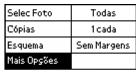

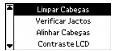

A limpeza demora aproximadamente 40 segundos, durante a qual a mensagem A limpar cabeças. Aguarde. é exibida no visor e a PictureMate emite algum ruído.
Cuidado: Nunca desligue a PictureMate durante a limpeza do cabeçote de impressão, a menos que não tenha havido nenhum progresso ou ruídos por mais de 5 minutos.
Caso não queira imprimir a verificação de jatos, pressione Cancel (Cancelar) para retornar ao menu principal da PictureMate.
As linhas irregulares deverão ser sólidas, sem espaços vazios, conforme a figura.
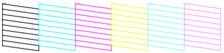
Caso visualize algum espaço vazio (conforme a figura a seguir), limpe novamente o cabeçote de impressão.
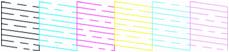
Caso não observe melhoras após efetuar a limpeza por três ou quatro vezes, consulte a seção Solução de problemas.
Outra opção é desligar a PictureMate por uma noite inteira permitindo o amolecimento da tinta e depois limpar novamente o cabeçote de impressão.